Comment créer une transcription Zoom : 3 méthodes
Découvrez comment créer facilement des transcriptions Zoom grâce à notre guide sur trois méthodes simples, idéales pour capturer chaque point de discussion clé.

✅ Free meeting recording & transcription
💬 Automated sharing of insights to other tools.

Source : studio gstock sur Freepik
Si vous utilisez Zoom pour des réunions, des entretiens ou des webinaires, vous savez à quel point il est utile de suivre vos sessions. Heureusement, il est facile de générer des transcriptions à partir de vos enregistrements, ce qui vous permet de gérer correctement les conversations importantes.
Dans cet article, nous allons vous expliquer les étapes à suivre pour obtenir une transcription précise de vos enregistrements Zoom. Que vous souhaitiez conserver de meilleurs dossiers ou rationaliser votre flux de travail, nous avons ce qu'il vous faut !
Conditions requises pour obtenir des transcriptions à partir de Zoom Recordings
Pour obtenir des transcriptions de vos enregistrements Zoom, vous devez remplir quelques conditions :
- Plan d'abonnement: vous devez disposer d'un compte Zoom Pro, Business, Education ou Enterprise Zoom. Les relevés de notes ne sont pas disponibles pour les utilisateurs du forfait Basic (gratuit).
- Paramètres de langue: Actuellement, le service de transcription de Zoom prend en charge l'anglais. Pour des options linguistiques plus étendues, une alternative telle que MeetGeek peut être plus adapté.
- Enregistrement dans le cloud: les transcriptions ne peuvent être générées qu'à partir d'enregistrements sur le cloud Zoom. Activez donc cette fonctionnalité au préalable.
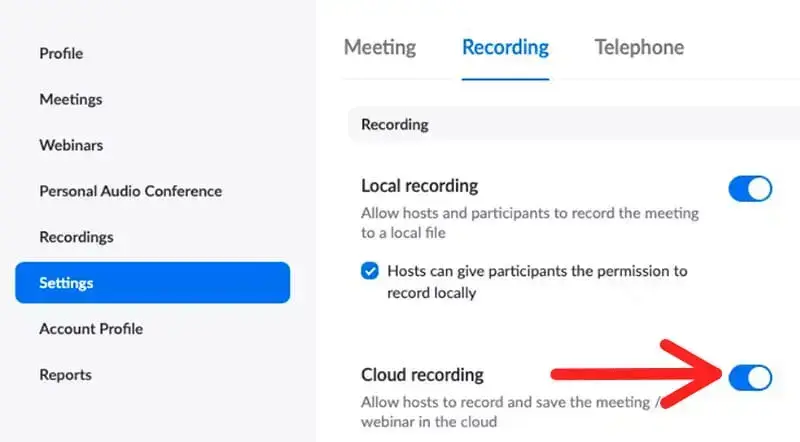
Comment créer une transcription Zoom
Il existe deux manières d'obtenir une transcription de vos réunions Zoom :
- Transcription native de Zoom : Il s'agit de la fonction de transcription audio intégrée de Zoom, disponible pour les enregistrements dans le cloud. Cependant, ce n'est pas toujours le plus précis et ses options de personnalisation sont quelque peu limitées, ce qui limite la facilité d'utilisation des transcriptions.
- Enregistrement et analyse de MeetGeek : Comme alternative, un service tiers tel que MeetGeek peut fournir des transcriptions très précises. MeetGeek s'appuie sur une IA avancée pour améliorer la qualité des transcriptions, avec de nombreuses fonctionnalités de personnalisation qui simplifient le processus de documentation.
- Synchronisez les enregistrements de Zoom Cloud avec MeetGeek via Zapier : Si vous préférez ne pas avoir le preneur de notes de MeetGeek dans vos réunions, vous pouvez synchroniser automatiquement vos enregistrements Zoom Cloud avec MeetGeek via Zapier tout en continuant à recevoir des transcriptions et des informations de MeetGeek.
Comment créer une transcription Zoom native
Dans cette section, nous vous guidons tout au long du processus de génération de transcriptions pour votre Réunions Zoom directement au sein de la plateforme.
Voici comment créer une transcription Zoom native en quelques clics :
- Connectez-vous à votre compte Zoom
- Activez les « Transcriptions automatiques » dans les paramètres
- Commencez à enregistrer votre réunion Zoom
- Téléchargez la transcription de votre enregistrement Zoom
1. Connectez-vous à votre compte Zoom
Accédez au portail Web Zoom ou à l'application et connectez-vous à votre Compte Zoom.
REMARQUE : Bien que l'enregistrement dans le cloud soit disponible sur toutes les plateformes de Zoom, ses fonctionnalités de transcription sont principalement accessibles via l'application de bureau et le portail Web.
2. Activez les « Transcriptions automatiques » dans les paramètres
Une fois connecté, accédez à Réglages. Dans le Enregistrement dans le cloud section, allez dans « »Paramètres d'enregistrement avancés dans le cloud'et activez « Créer une transcription audio« option ». Cela invite Zoom à transcrire automatiquement vos enregistrements dans le Cloud.
3. Commencez à enregistrer votre réunion Zoom
Dans la fenêtre de votre réunion Zoom, cliquez sur le bouton »Recordbouton 'en bas de l'écran. Choisissez « »Enregistrez dans le cloud'pour enregistrer et transcrire la réunion. N'oubliez pas que les enregistrements locaux ne génèrent pas de transcriptions.
ASTUCE DE PRO: Vous pouvez également activer les transcriptions en direct pendant la session en cliquant sur l'option « Transcription en direct CC » dans votre fenêtre Zoom.
4. Téléchargez la transcription de votre enregistrement Zoom
À la fin de la réunion, Zoom enverra deux e-mails à l'hôte. Le premier e-mail contiendra un lien vers l'enregistrement et le second un lien vers la transcription. Cliquez simplement sur les liens pour accéder à vos enregistrements et à vos transcriptions.
Vous pouvez également vous rendre sur Onglet Cloud Recordings dans le panneau de gauche de la page de gestion de votre compte Zoom. Vous trouverez ici vos réunions enregistrées. Sélectionnez celui pour lequel vous avez besoin de la transcription et vous verrez des options pour télécharger à la fois l'enregistrement et le fichier de transcription audio.
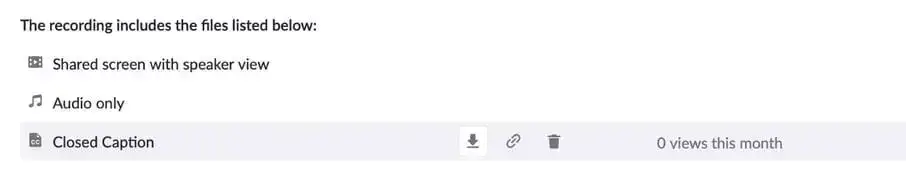
Comment créer automatiquement une transcription Zoom
Si vous recherchez un moyen plus efficace de transcrire vos réunions Zoom, MeetGeek propose une solution fluide. Cette plateforme d'automatisation des réunions alimentée par l'IA enregistre et transcrit non seulement vos réunions Zoom, mais elle est également dotée de fonctionnalités permettant d'analyser, de résumer et de partager les points forts des réunions.
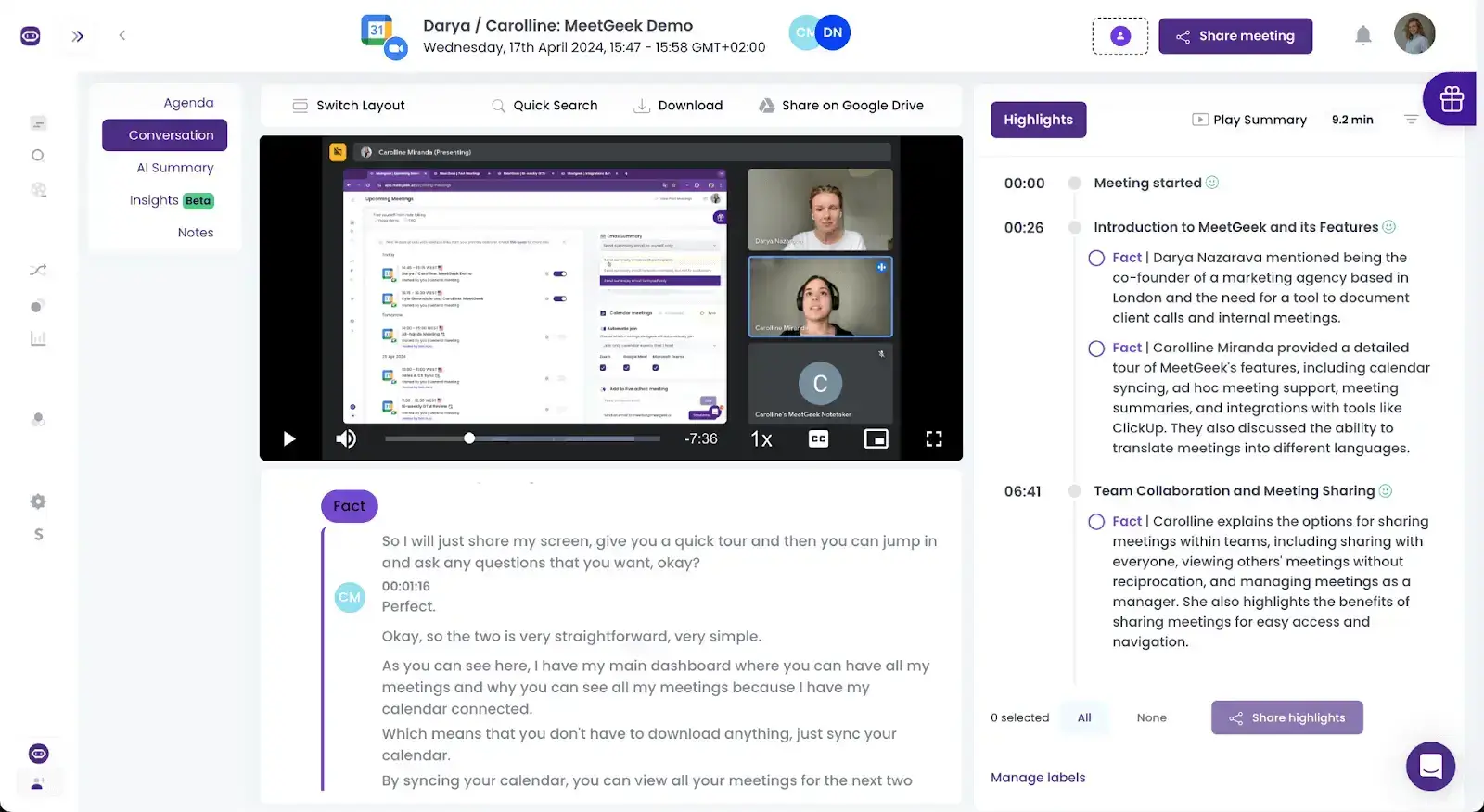
Voici comment utiliser MeetGeek pour créer automatiquement des transcriptions Zoom !
1. Créez un compte MeetGeek
Ouvrez un compte MeetGeek en vous inscrivant avec votre compte Google ou Microsoft. L'ensemble du processus est gratuit et ne prend que quelques secondes.
2. Téléchargez ou enregistrez votre réunion
Une fois votre compte configuré, connectez votre Google ou Calendrier Outlook pour synchroniser vos événements planifiés et à venir. MeetGeek affichera ces événements dans l'ordre, vous donnant la possibilité de choisir les réunions à enregistrer et à transcrire. De plus, pour les réunions spontanées, collez le lien de la réunion dans leAjouter à une réunion ad hoc en direct« bar ».
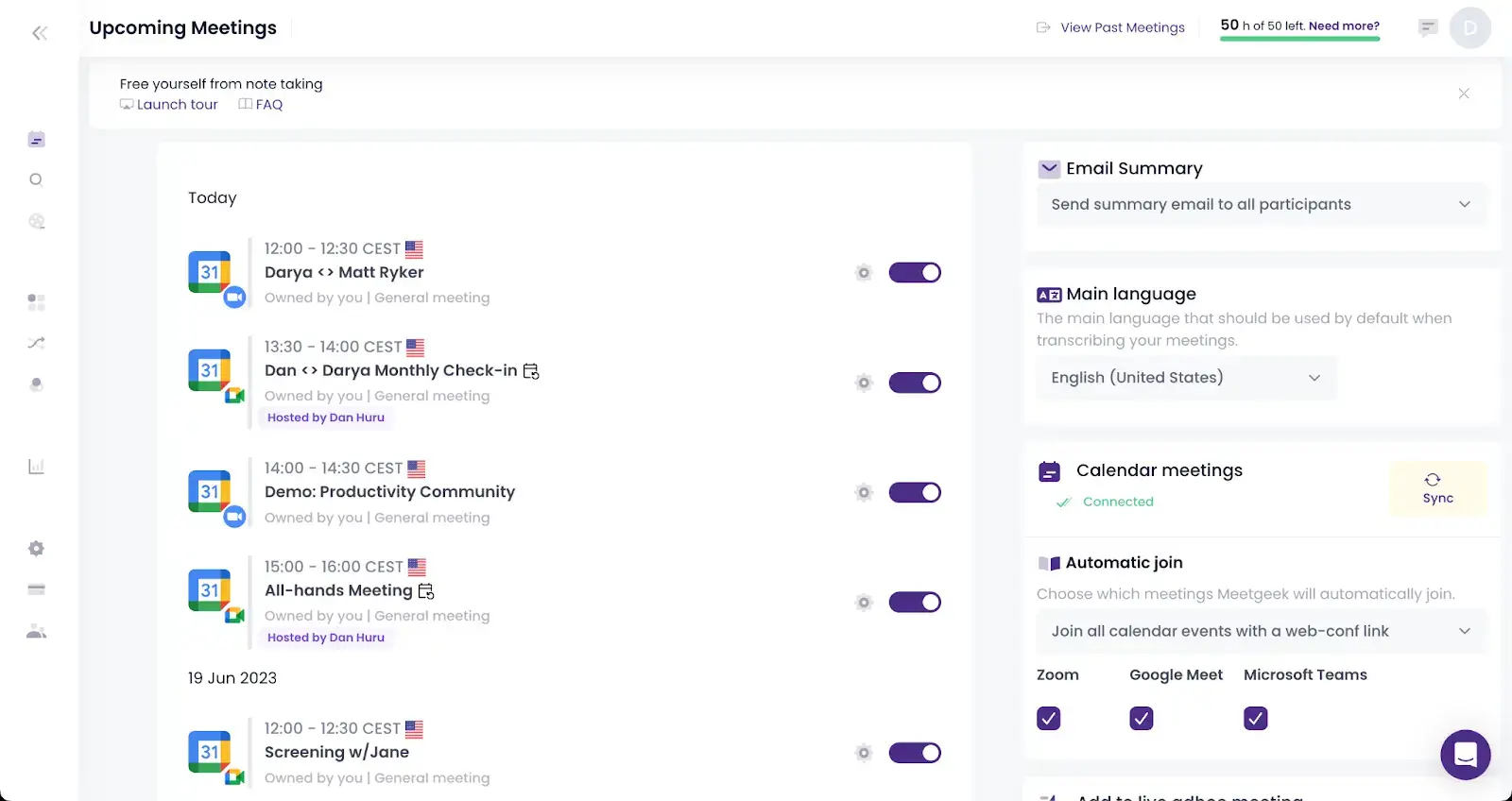
3. Obtenez la transcription de votre réunion
Participez à votre réunion Zoom et laissez l'assistant MeetGeek s'occuper de l'enregistrement. L'hôte peut accorder des autorisations d'enregistrement en un seul clic.
Pendant que vous vous concentrez sur votre discussion, MeetGeek travaille en arrière-plan pour fournir une transcription détaillée, qui comprend :
- Nom et plateforme de la réunion
- Date et heure de la réunion
- Liste des participants
- Liens vers la réunion enregistrée et sa transcription
- Ordre du jour de la réunion et résumé généré par l'IA
- Actions détectées au cours de la réunion
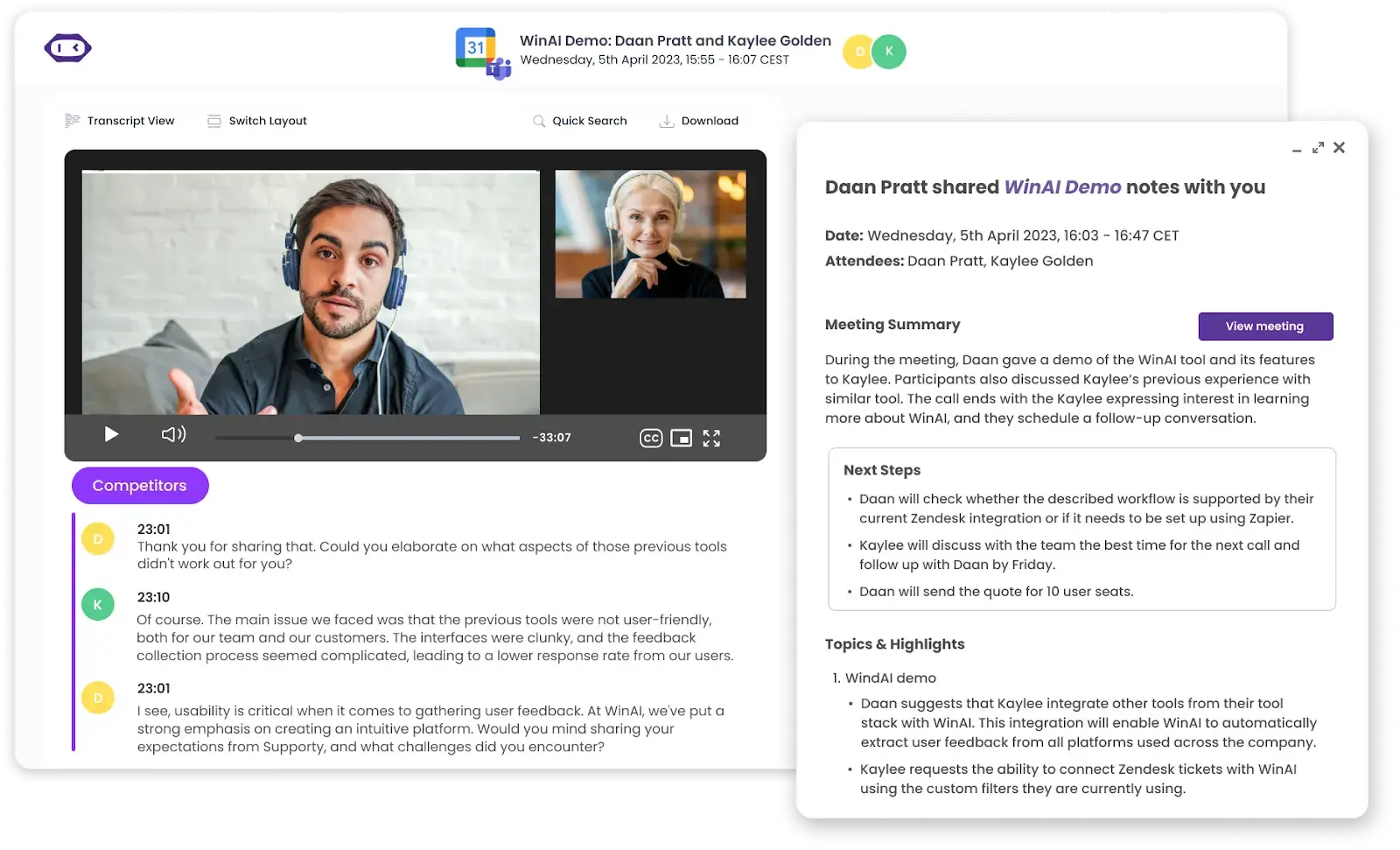
À l'issue de la réunion, vous trouverez la transcription dans votreRéunions passées« rubrique ». De là, vous pouvez consulter les détails de la réunion et exportez les notes de réunion directement vers Google Docs ou configurez des flux de travail automatisés pour gérer les transcriptions plus efficacement, en fonction de vos besoins spécifiques.
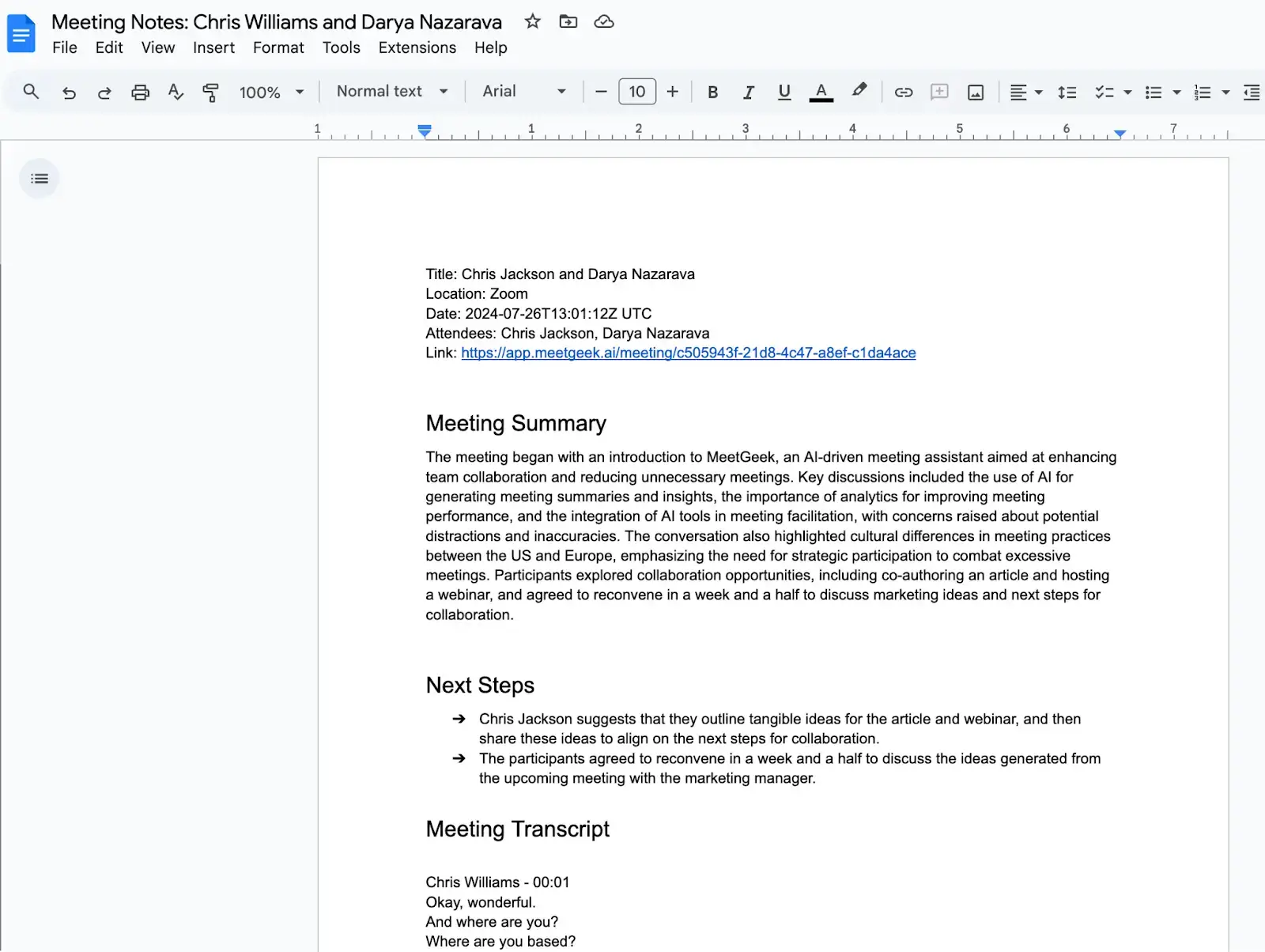
Et si vous avez une réunion qui a été enregistrée localement, MeetGeek's 'Télécharger' la fonction vous permet de transcrire des fichiers audio et vidéo préenregistrés. Cela facilite la recherche, la collaboration et la modification des transcriptions, comme c'est le cas pour tout document texte normal.
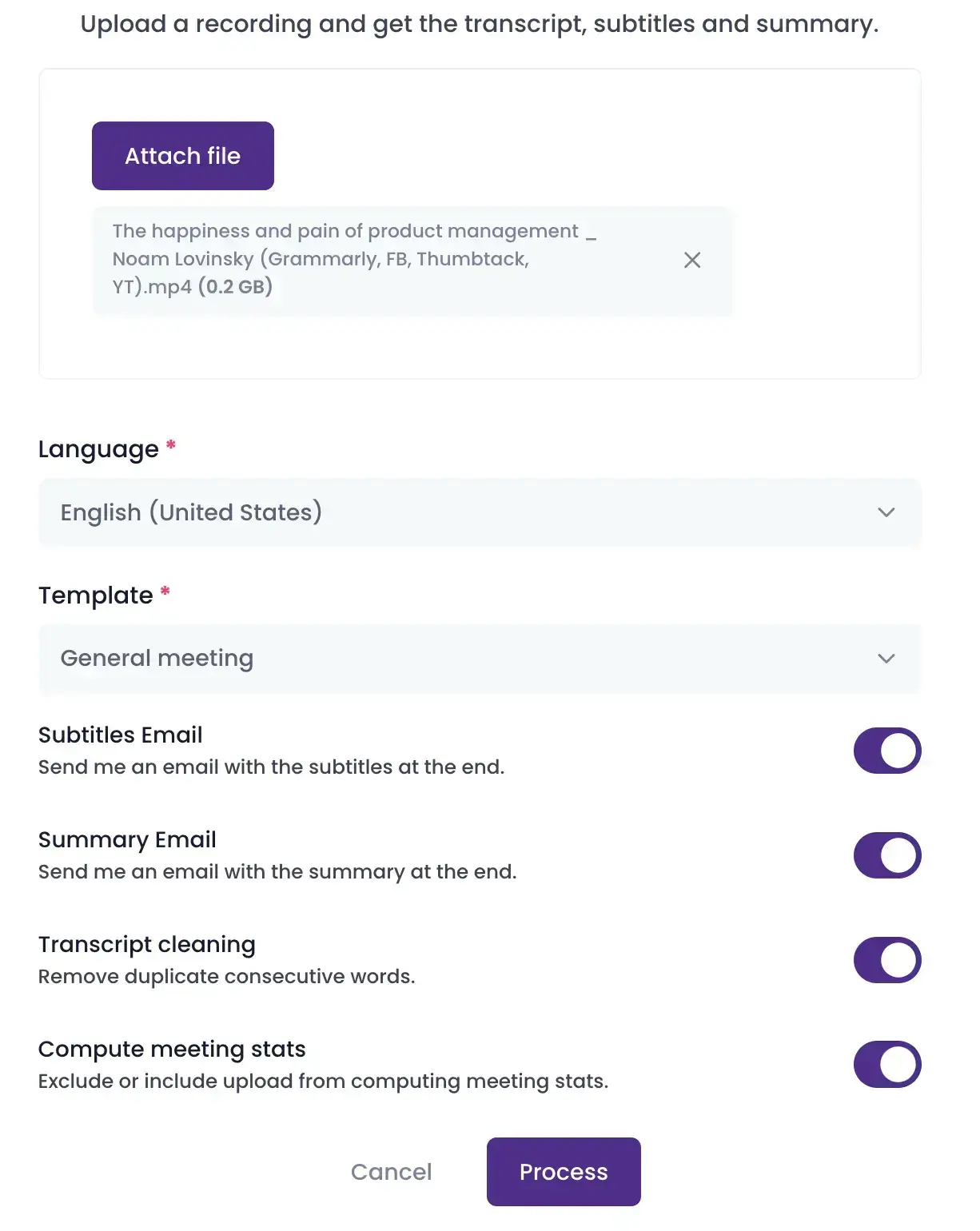
Comment Synchronisez et transcrivez automatiquement les enregistrements Zoom Cloud avec MeetGeek
Si vous avez besoin d'une transcription précise, de notes de réunion et d'informations, mais que vous préférez que le Notetaker ne rejoigne pas votre réunion, notre intégration Zapier est la bonne solution. Il synchronise automatiquement vos enregistrements Zoom Cloud avec votre compte MeetGeek et vous pouvez le configurer en quelques minutes avec notre modèle Zap prêt à l'emploi. Voici comment procéder :
1. Réglez vos paramètres d'enregistrement avec zoom
Avant de configurer l'automatisation, vous devez vous assurer que MeetGeek peut accéder à vos enregistrements Zoom Cloud. Pour ajuster vos paramètres de zoom, procédez comme suit :
a) Connectez-vous sur votre compte Zoom sur le Site web Zoom.
b) Dans le menu de gauche, cliquez sur Réglages.
c) Naviguez jusqu'au Enregistrement onglet, et assurez-vous de ce qui suit :
- « Exiger des utilisateurs qu'ils s'authentifient avant de visionner les enregistrements dans le cloud » est tourné off
- « Exiger un mot de passe pour accéder aux enregistrements partagés dans le cloud » est tourné off
- « Autoriser le partage des enregistrements dans le cloud » est tourné sur (MeetGeek ne peut accéder qu'aux enregistrements du cloud, pas aux enregistrements locaux)

2. Configurer l'intégration Zapier
Maintenant, créons l'automatisation qui connecte Zoom et MeetGeek en utilisant Zapier.
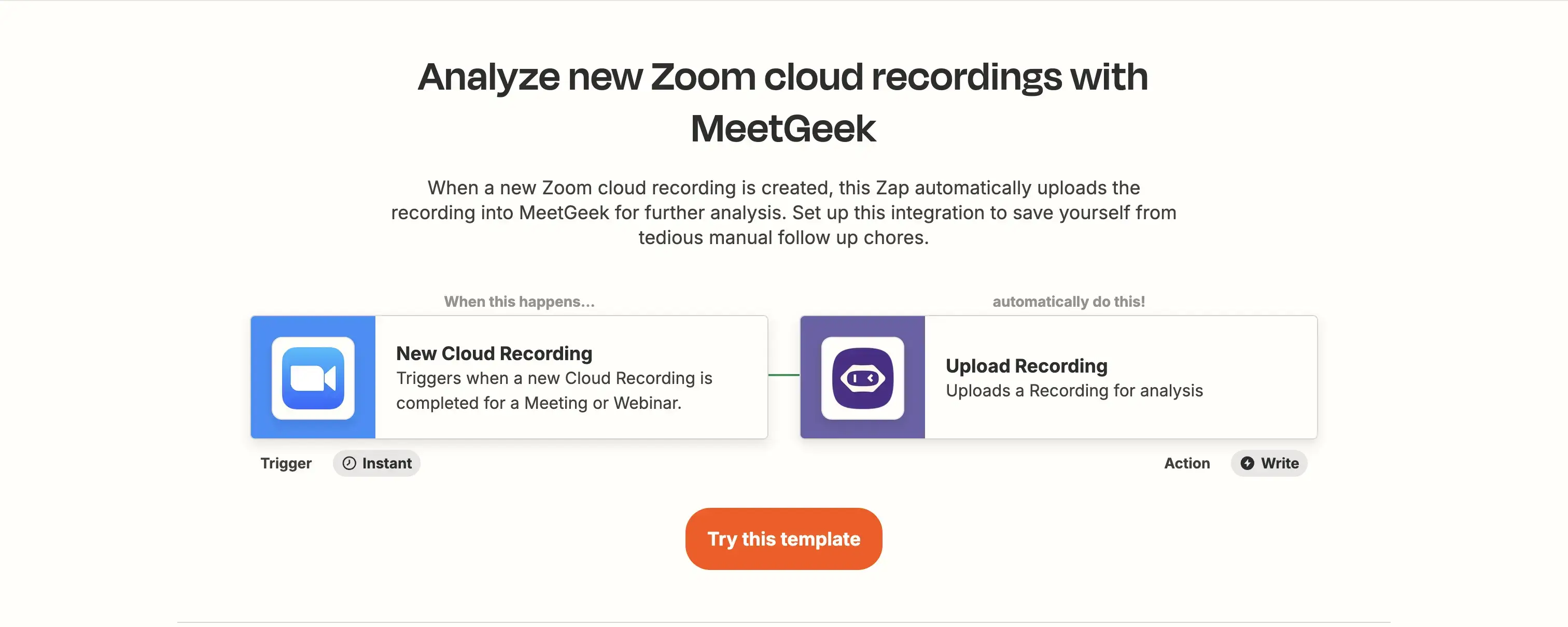
a) Connectez-vous à votre compte Zapier et cliquez sur »Essayez ce modèle« pour utiliser le Zap préconfiguré pour les enregistrements Zoom Cloud
b) Connectez votre compte Zoom.
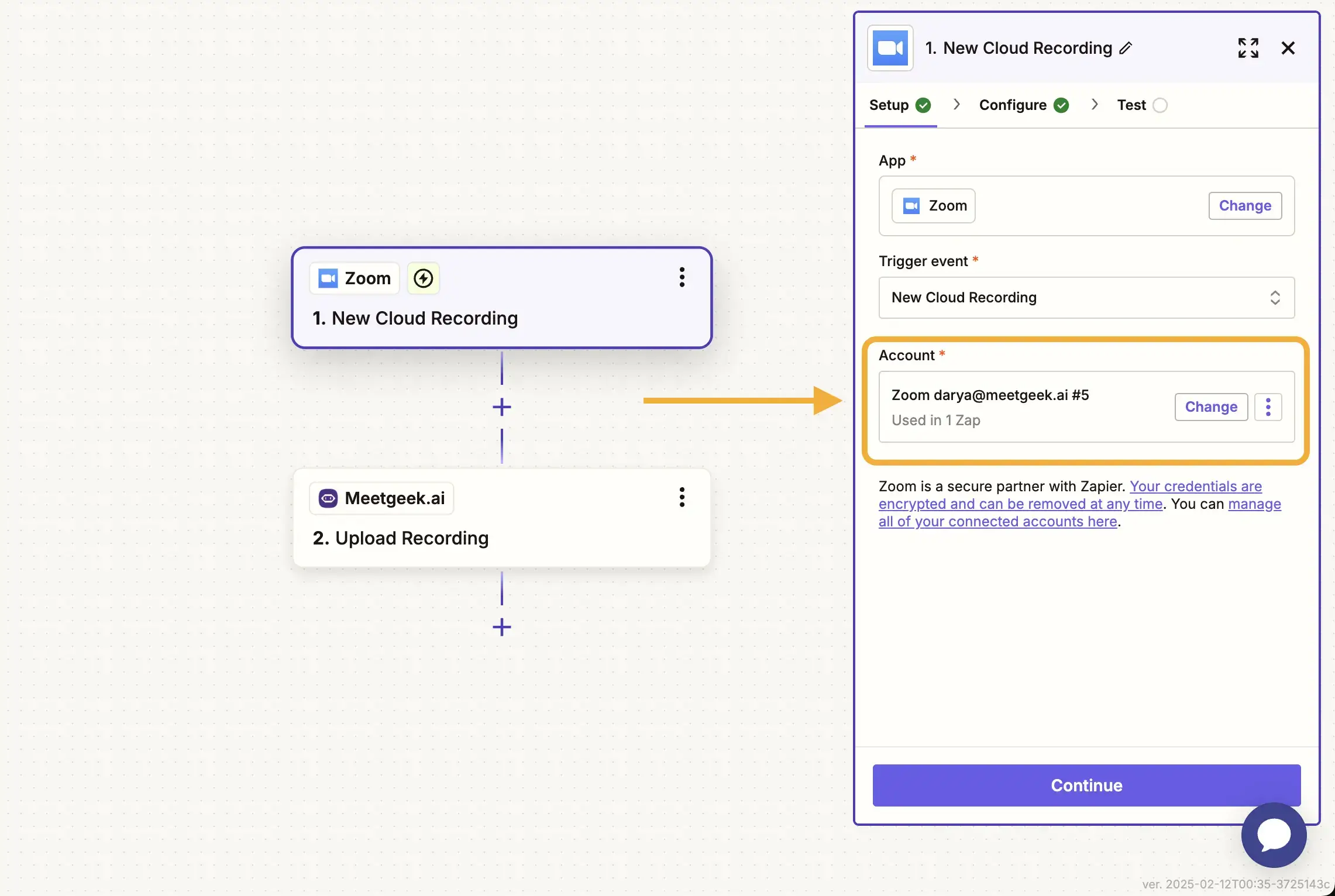
c) À l'étape « Configurer », choisissez l'un des déclencheurs suivants « Tous les nouveaux enregistrements dans le cloud sur mon compte » ou « Seuls les enregistrements sur le cloud ont été créés par mes soins ». Et cliquez sur « Continuer ».
3. Connectez MeetGeek à Zapier
a) Maintenant, vous devez connecter votre compte MeetGeek à Zapier. Vous verrez cette fenêtre contextuelle lors de la connexion des applications.
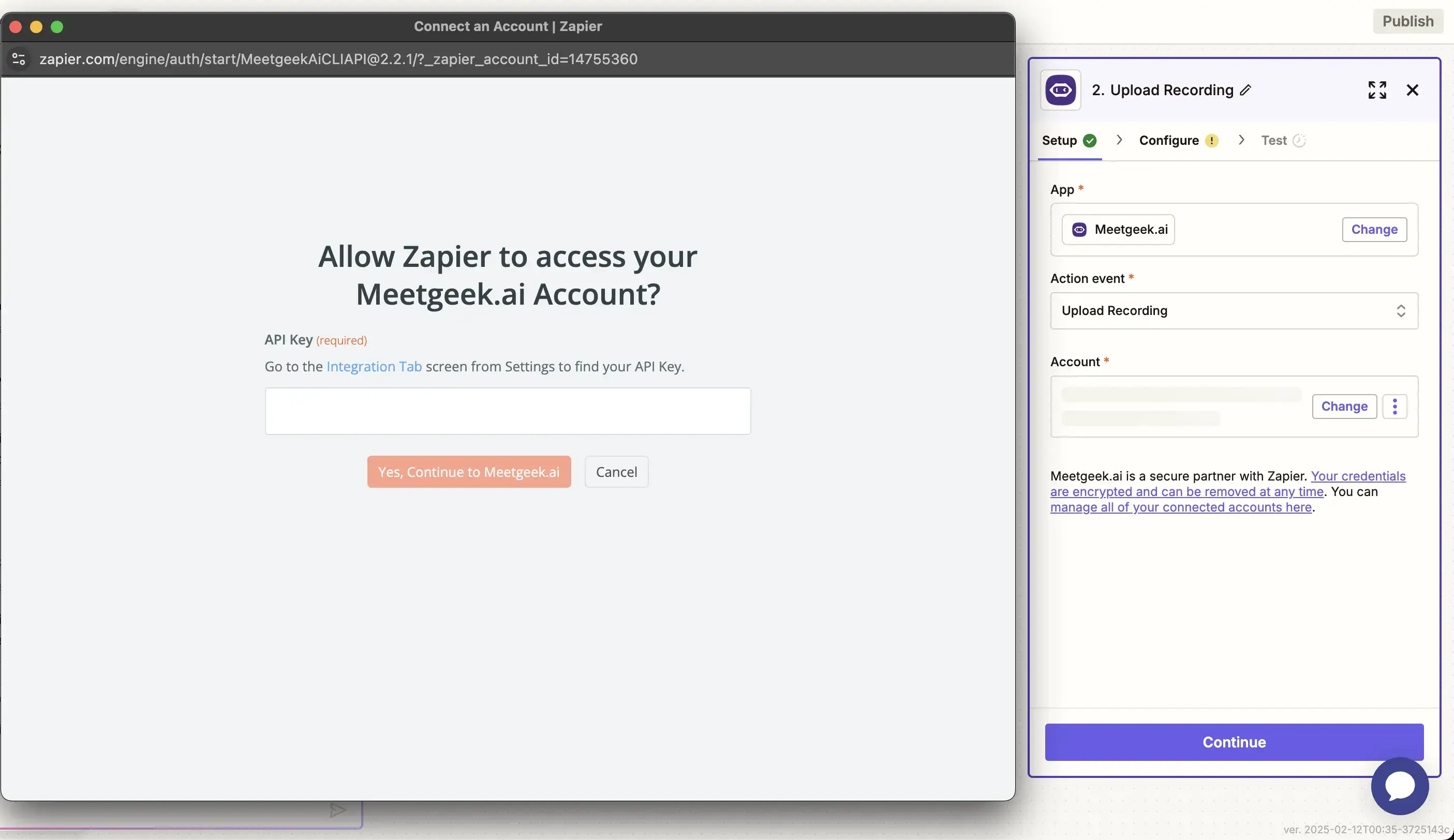
b) Lorsque vous y êtes invité, accédez à MeetGeek → Intégrations → Zapier.
Copiez votre clé API personnelle et collez-le dans le champ correspondant dans Zapier.
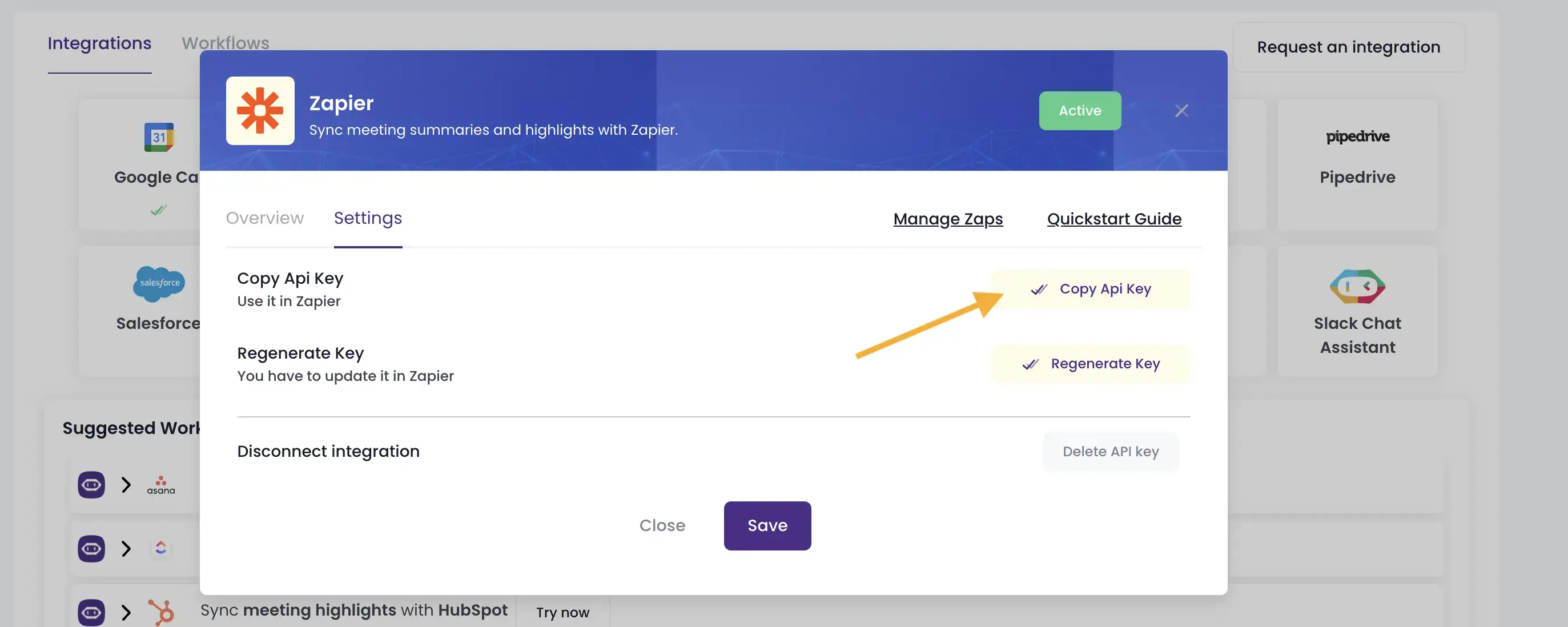
Cliquez sur »Oui, passez à MeetGeek.ai« pour terminer la connexion.
c) Si vous y êtes invité à nouveau, entrez votre clé API à l'étape Configurer.
Les champs Modèle et Langue sont facultatifs ; vous pourrez les modifier ultérieurement dans MeetGeek une fois l'enregistrement téléchargé.
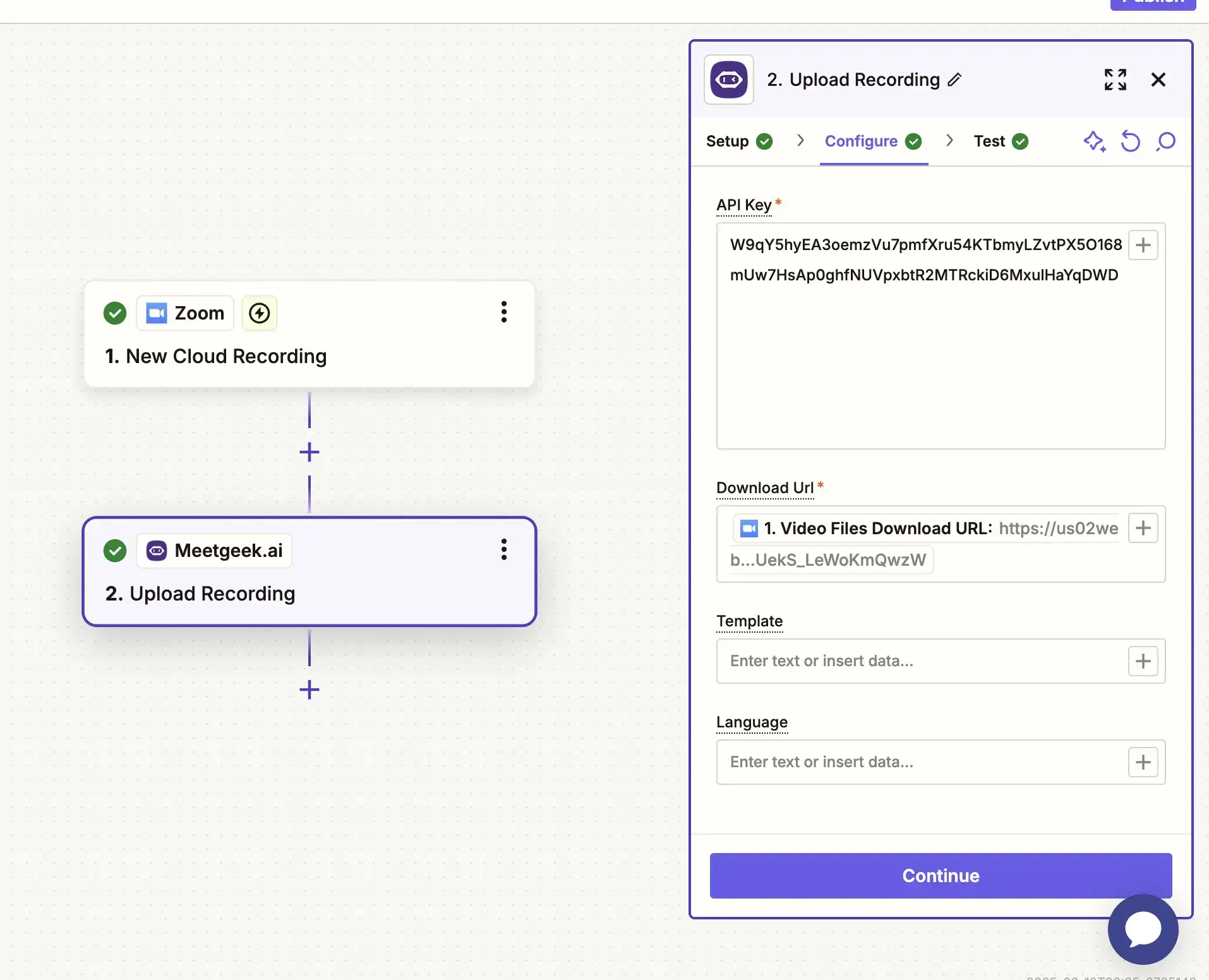
d) Cliquez Continuer pour terminer la configuration. Publiez votre Zap.
4. Synchronisez et traitez automatiquement vos enregistrements
Une fois votre Zap activé, voici ce qui se passe :
Chaque fois que vous enregistrez une réunion Zoom à l'aide de la fonction d'enregistrement cloud intégrée de Zoom, Zapier déclenche automatiquement la synchronisation.
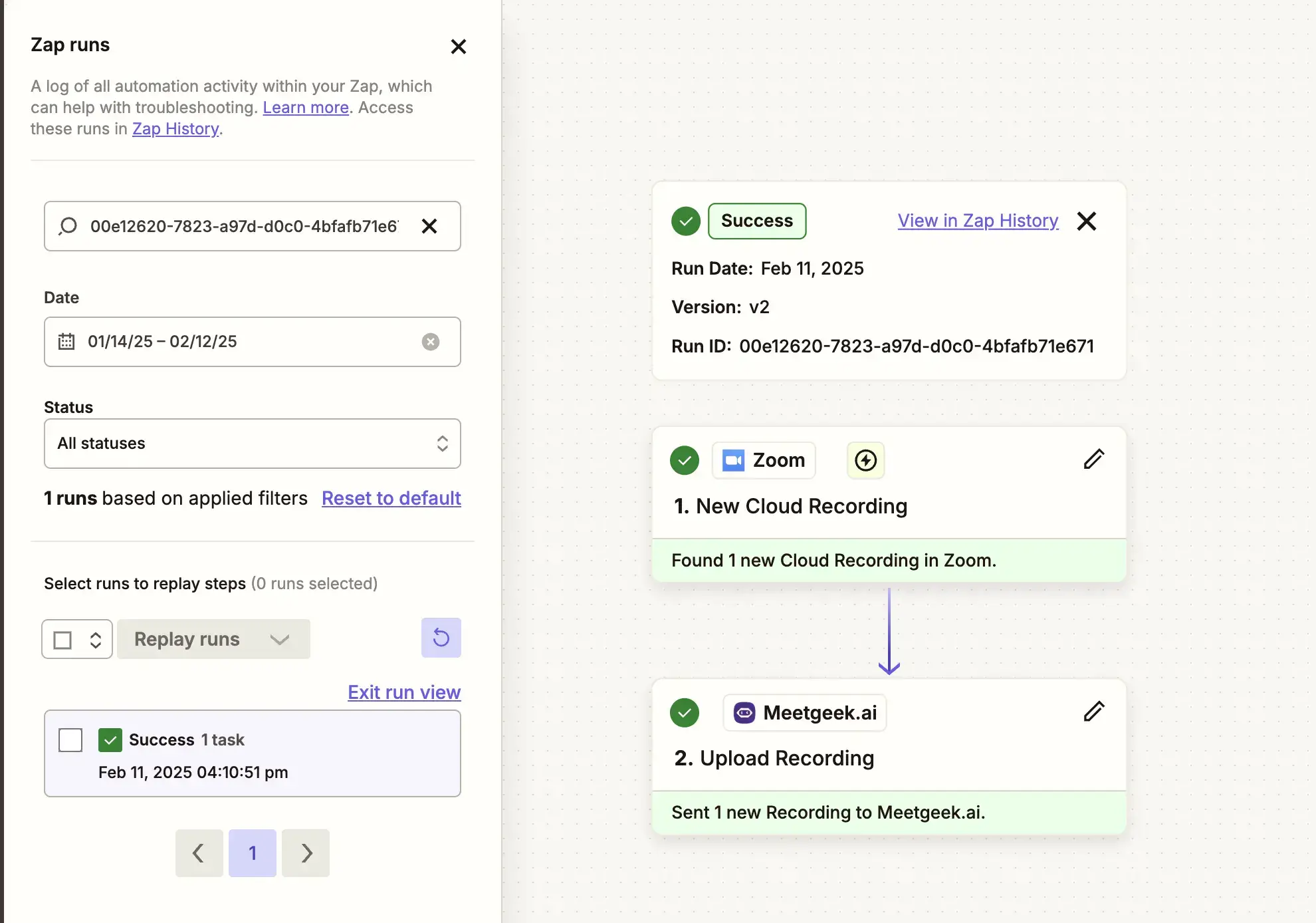
Le fichier enregistré est envoyé sur MeetGeek en quelques minutes.

Une fois le traitement terminé, vous trouverez l'enregistrement dans votre Réunions passées section. MeetGeek attribue automatiquement un nom vers le fichier téléchargé pour faciliter la navigation.

REMARQUE : Comme cette intégration nécessite l'accès à l'API MeetGeek, consultez le Limites de l'API pour vous assurer que votre Zap fonctionne comme prévu.
Faites-en plus avec MeetGeek :
- Choisissez parmi bibliothèque de modèles d'agenda, ou créez le vôtre en fonction des différents types de réunions et obtenez des notes de réunion personnalisées.
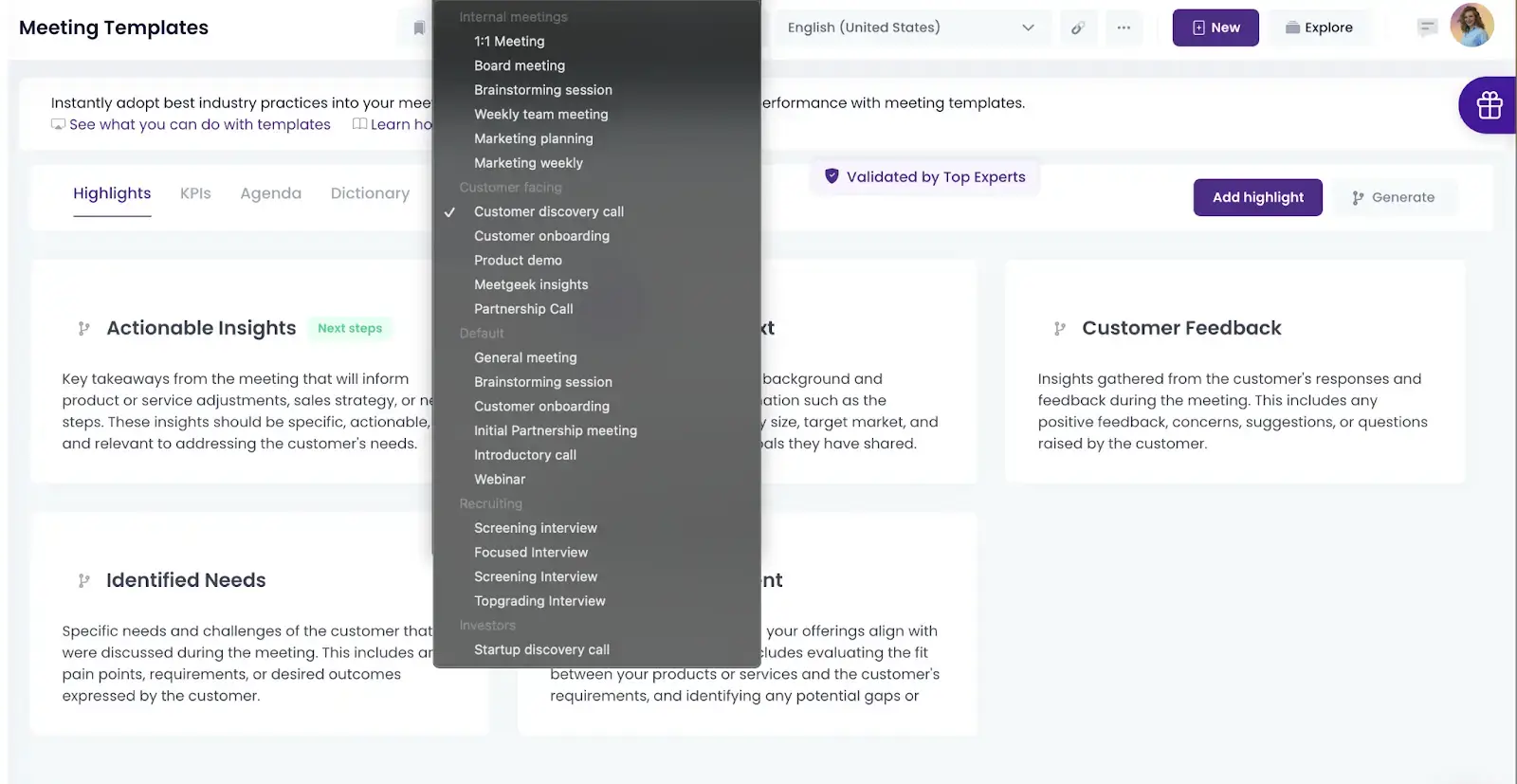
- MeetGeek's faits saillants fonctionnalité utilise des mots clés désignés pour extraire les parties pertinentes de vos réunions, ce qui vous permet de gagner du temps lorsque vous recherchez des discussions spécifiques.
- Avec MeetGeek, vous pouvez facilement accéder et consulter réunions passées en un seul endroit, afin que vous soyez toujours préparé et informé pour votre prochaine session.
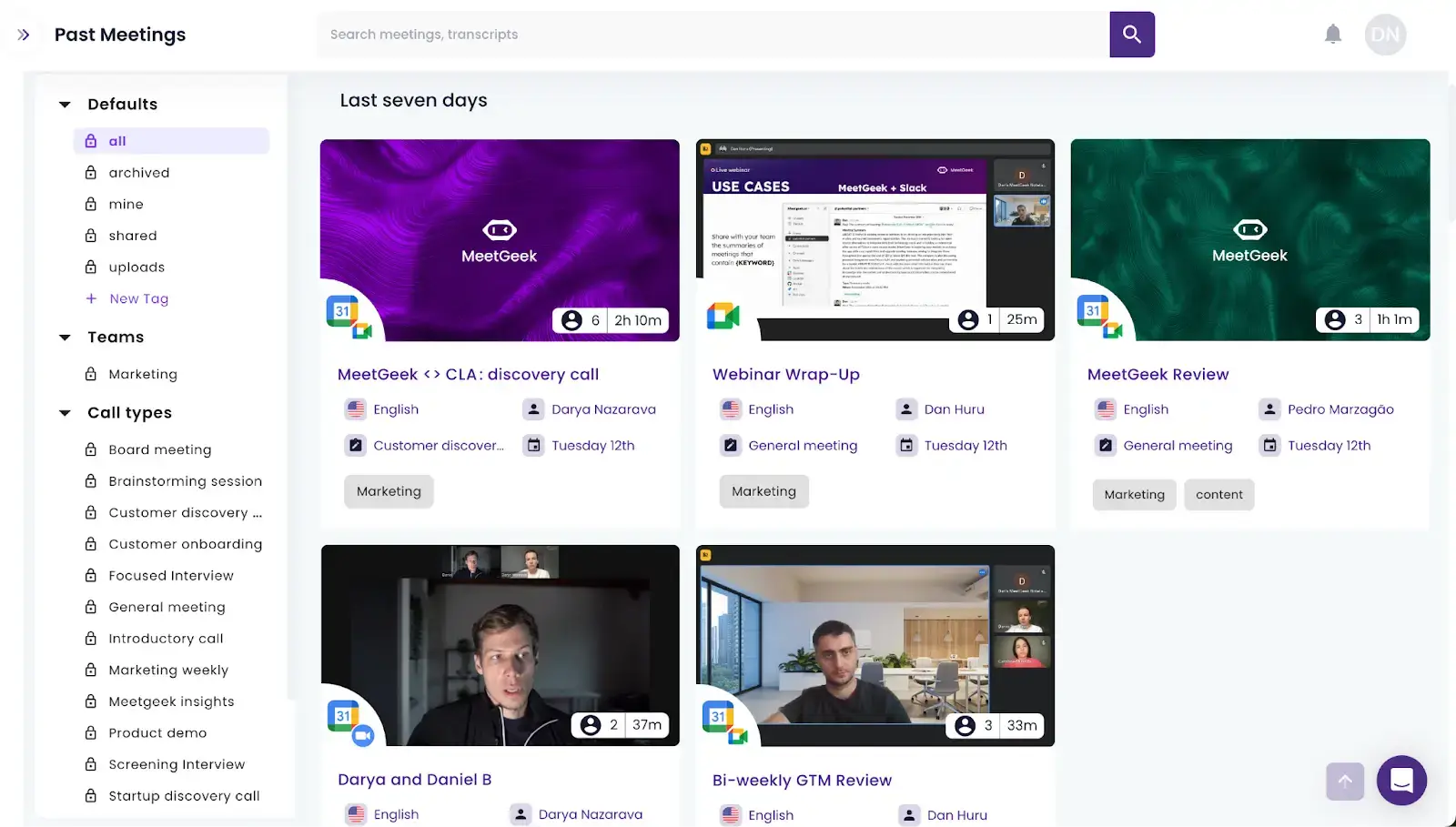
- MeetGeek peut envoyer une réunion automatisée e-mails de suivi aux membres de l'équipe pour tenir tout le monde informé, rationalisé et aligné.
- MeetGeek s'intègre à d'autres outils de votre gamme pour mettre à jour votre CRM, vos outils de gestion de projet et d'autres plateformes avec des notes de réunion et des informations précieuses.
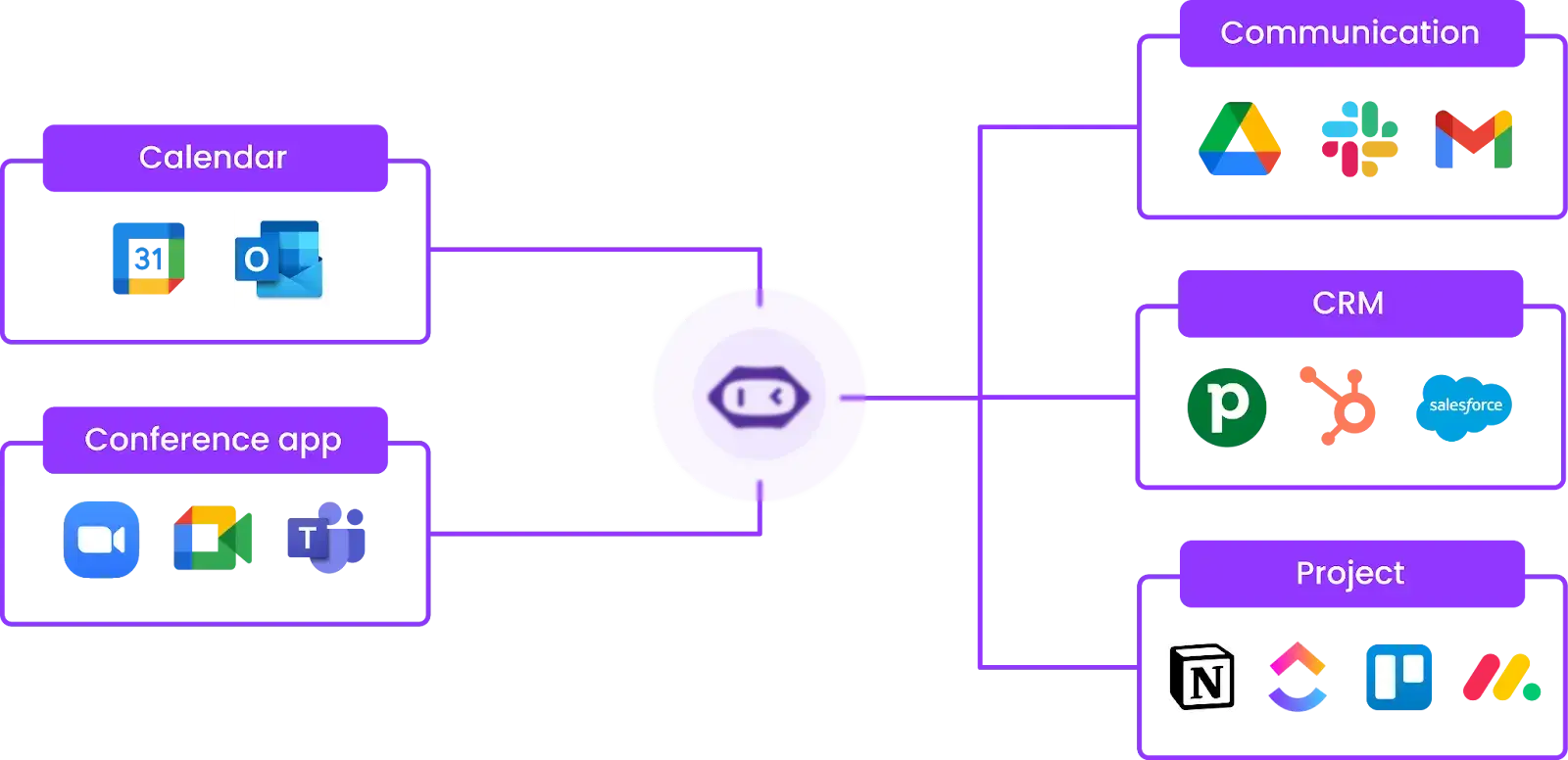
- L'application mobile de MeetGeek fonctionne également pour les réunions en personne. Appuyez simplement sur le bouton d'enregistrement et toutes vos réunions seront enregistrées, transcrites, analysées et stockées aux côtés de réunions virtuelles.
- MeetGeek exploite l'intelligence des conversations pour fournir des informations exploitables sur la façon dont vous organisez les réunions. De cette façon, vos sessions Zoom peuvent devenir plus efficaces et plus engageantes. De plus, vous pouvez personnaliser ces informations à l'aide des KPI qui vous tiennent le plus à cœur.
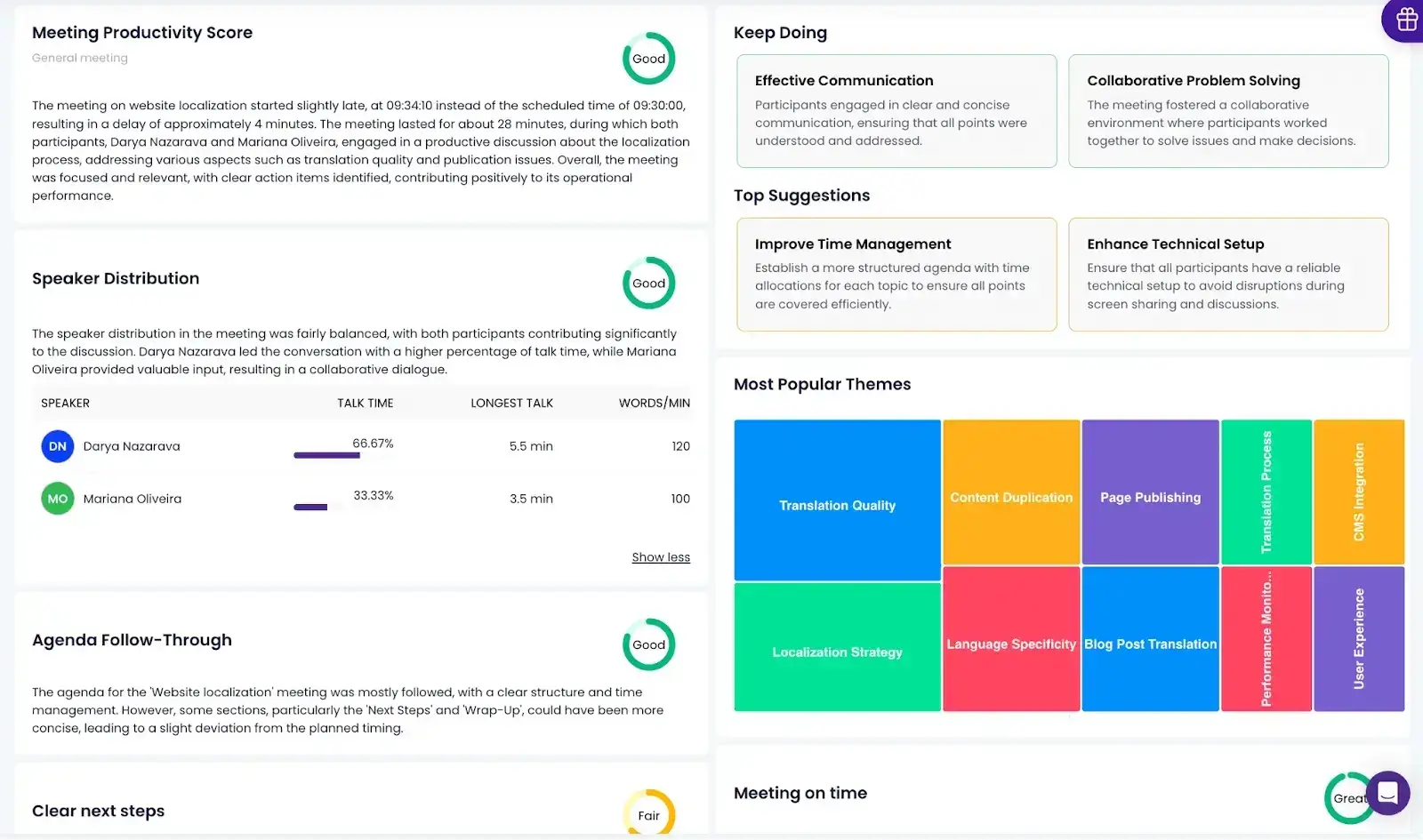
Zoom contre MeetGeek : lequel choisir ?
Réunions Zoom sont devenus un élément essentiel de notre routine quotidienne, et avec un emploi du temps chargé, vous pouvez facilement passer à côté d'informations clés. C'est pourquoi il est essentiel de disposer d'un moyen fiable de transcrire vos réunions Zoom.
Cependant, si le service de transcription natif de Zoom fait le travail, il a ses limites en termes de couverture linguistique et d'options de mise en forme. C'est là que des solutions alternatives comme Rencontrez Geek se démarquent vraiment.
MeetGeek est équipé d'une technologie d'IA avancée qui met l'accent sur la précision et améliore l'expérience utilisateur grâce à des fonctionnalités telles que l'extraction des éléments d'action et des points clés et des options de formatage personnalisables.
Questions fréquemment posées
1. Combien coûte la transcription sur Zoom ?
Le service de transcription de Zoom est inclus sans frais supplémentaires pour les utilisateurs disposant d'un compte Pro, Business, Education ou Enterprise. Cependant, cette fonctionnalité n'est pas disponible pour les comptes Basic (gratuits).
2. Quelle est la précision des transcriptions Zoom ?
La transcription audio par zoom est généralement précise, surtout si la qualité audio est bonne et si les haut-parleurs utilisent une parole claire et lente. La précision peut diminuer en fonction du bruit de fond, de plusieurs personnes parlant en même temps ou si les haut-parleurs ont des accents forts. C'est toujours une bonne idée de revoir la transcription pour y apporter les corrections nécessaires.
3. Les spectateurs de Zoom peuvent-ils voir la transcription ?
Oui, si l'hôte de la réunion active la transcription en direct, les participants peuvent voir les sous-titres en temps réel pendant la réunion. Pour les réunions enregistrées, l'hôte peut choisir de partager le fichier de transcription avec l'enregistrement.
Automatisez vos réunions Zoom avec MeetGeek !
Et voilà : deux méthodes simples pour créer une transcription Zoom, chacune conçue pour répondre à des besoins et à des préférences différents.
Que vous choisissiez les fonctionnalités natives de Zoom ou que vous optiez pour les fonctionnalités améliorées de MeetGeek, vous êtes désormais équipé pour capturer tous les détails importants de vos réunions.
Si vous recherchez de la précision, de la flexibilité et des fonctionnalités supplémentaires pour améliorer la productivité de vos réunions, essayez MeetGeek pour faciliter la gestion des réunions !
.avif)





































































































